Jak přesunout adresní řádek Chrome iPhone dolů
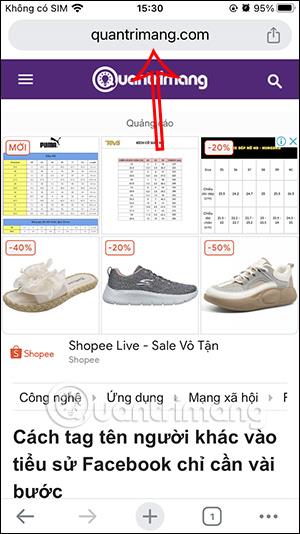
Můžeme změnit pozici adresního řádku Chrome přímo v rozhraní prohlížeče, nebo změnit v nastavení prohlížeče, podobně jako možnost přesunout vyhledávací řádek Safari nahoru.
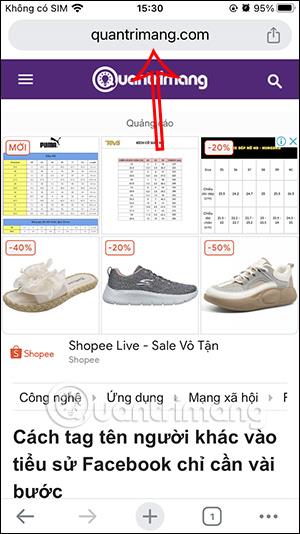
Aniž byste museli příliš mnoho měnit v prohlížeči, mohou nyní uživatelé pomocí rychlých operací změnit polohu adresního řádku Chrome iPhone směrem dolů. Můžeme změnit pozici adresního řádku Chrome přímo v rozhraní prohlížeče nebo změnit v nastavení prohlížeče, podobně jako možnost přesunout vyhledávací lištu Safari nahoru . Níže uvedený článek vás provede přesunem adresního řádku Chrome iPhone dolů.
Změňte adresní řádek Chrome iPhone na spodní část
Za prvé, uživatelé přistupují k prohlížeči Chrome iPhone jako obvykle. Poté stiskněte a podržte adresní řádek v prohlížeči Chrome. Nyní, když jsou zobrazeny možnosti, klikněte na Přesunout adresní řádek dolů .


V důsledku toho uvidíte, že adresní řádek Chrome byl přesunut dolů, jak je znázorněno.

Chcete-li přesunout pozici zpět nahoru , stačí stisknout a podržet adresní řádek v prohlížeči Chrome a vybrat možnost Přesunout adresní řádek nahoru.

Jak změnit adresní řádek Chrome iPhone na spodní část v Nastavení
Krok 1:
V rozhraní prohlížeče Chrome uživatelé kliknou na ikonu se třemi tečkami v dolní části. Nyní se zobrazuje nové vlastní rozhraní a uživatelé jej upraví kliknutím na Nastavení .


Krok 2:
Při přechodu do nového rozhraní uživatelé kliknou na položku Adresní řádek a upraví a změní umístění. Nyní uvidíte pozice nahoře a dole, ze kterých si můžete vybrat pro adresní řádek v prohlížeči Chrome. Chcete -li přesunout adresní řádek Chrome na iPhone dolů, stačí kliknout na tlačítko Níže .
Chcete-li změnit nové umístění adresního řádku, uložte kliknutím na tlačítko Hotovo .



Kontrola zvuku je malá, ale docela užitečná funkce na telefonech iPhone.
Aplikace Fotky na iPhonu má funkci vzpomínek, která vytváří sbírky fotografií a videí s hudbou jako ve filmu.
Apple Music se od svého prvního spuštění v roce 2015 mimořádně rozrostla. K dnešnímu dni je po Spotify druhou největší platformou pro placené streamování hudby na světě. Kromě hudebních alb je Apple Music také domovem tisíců hudebních videí, nepřetržitých rádiových stanic a mnoha dalších služeb.
Pokud chcete ve svých videích hudbu na pozadí, nebo konkrétněji nahrát přehrávanou skladbu jako hudbu na pozadí videa, existuje velmi snadné řešení.
Přestože iPhone obsahuje vestavěnou aplikaci Počasí, někdy neposkytuje dostatečně podrobná data. Pokud chcete něco přidat, v App Store je spousta možností.
Kromě sdílení fotografií z alb mohou uživatelé přidávat fotografie do sdílených alb na iPhone. Fotografie můžete automaticky přidávat do sdílených alb, aniž byste museli znovu pracovat s albem.
Existují dva rychlejší a jednodušší způsoby, jak nastavit odpočítávání/časovač na vašem zařízení Apple.
App Store obsahuje tisíce skvělých aplikací, které jste ještě nevyzkoušeli. Mainstreamové hledané výrazy nemusí být užitečné, pokud chcete objevovat unikátní aplikace, a pouštět se do nekonečného rolování s náhodnými klíčovými slovy není žádná legrace.
Blur Video je aplikace, která rozmaže scény nebo jakýkoli obsah, který chcete v telefonu, a pomůže nám tak získat obrázek, který se nám líbí.
Tento článek vás provede instalací Google Chrome jako výchozího prohlížeče v systému iOS 14.









